钉钉浅色模式很多小伙伴们都在跟小编反应找不到,今天小编就带着大家一起来看看钉钉浅色模式设置方法是怎么样的吧。
钉钉浅色模式找不到怎么办 钉钉浅色模式设置教程

1、首先打开钉钉app
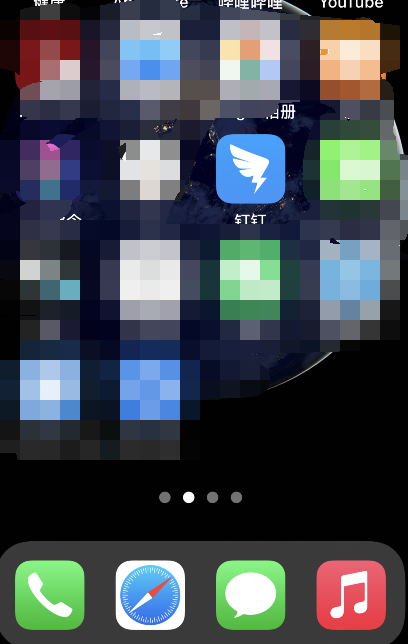
2、点击左上角的头像后进入设置
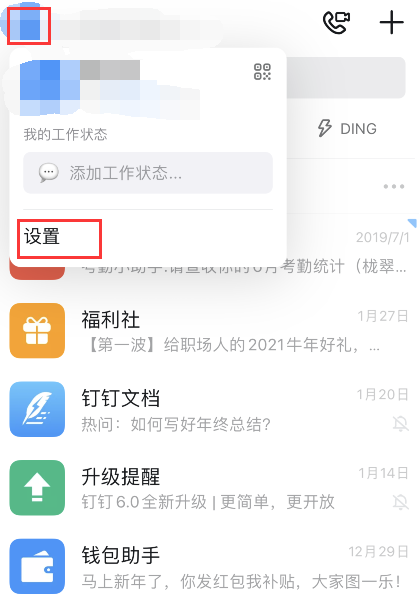
3、点击通用
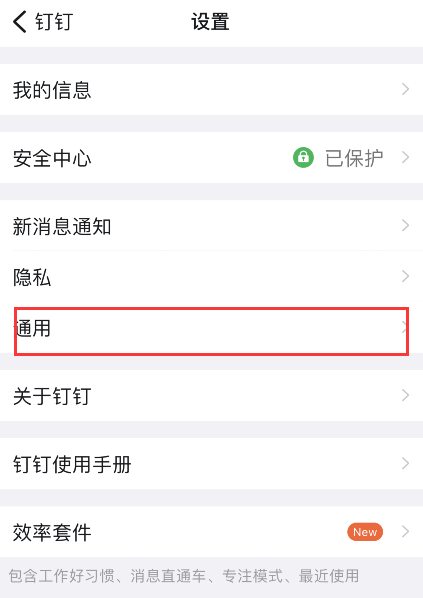
4、点击外观
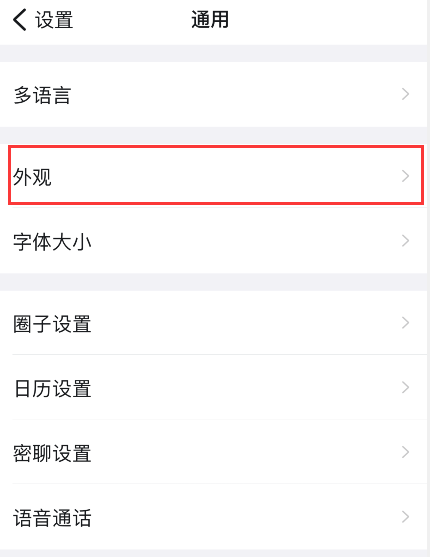
5、点击左边的浅色我们就可以开启浅色模式了
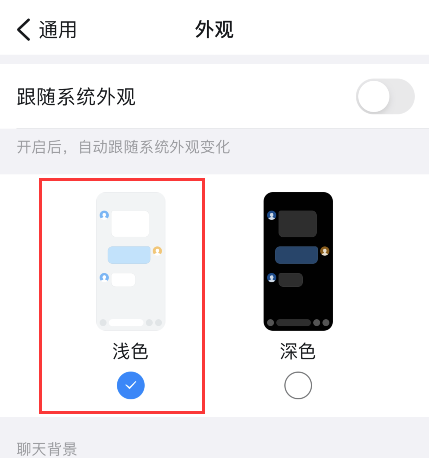
以上就是钉钉浅色模式设置教程,更多精彩教程尽在ZI7下载站!

99.65MB
点击查看
17.65MB
点击查看
40.18MB
点击查看
40.92MB
点击查看
28.98MB
点击查看
109.07MB
点击查看